|
|
SEVEN - SISTEMA DE INFORMACIÓN MISIONAL |
|
Elaborado por .: DigitalWare Ltda. :. |
DwAac020C - Registrar Petición
Ruta de acceso
Atención al ciudadano >
Registrar petición
DESCRIPCION GENERAL.
Este programa registra la petición del ciudadano que llega
a cualquiera de los niveles de atención del ICBF a través de cualquier canal de
recepción, permitiendo identificar el tipo y subtipo, los datos específicos de
cada tipo y subtipo y la acción realizada en recepción
PASOS A SEGUIR
Navegar a la Ruta de acceso especificada. El sistema le presenta la pantalla consultar.
Esta pantalla le permitirá especificar los criterios de selección en caso de
que usted quiera consultar información previamente registrada. Para crear un
nuevo registro presione el botón ‘Agregar’ .
.
El sistema presenta la pantalla ‘Agregar’. En esta
pantalla usted debe ingresar la siguiente información solicitada por el sistema:
Información general:
a. Numero petición
b. Numero petición origen
c. Fecha registro petición
d. Sucursal
e. Profesional registra
f. Estado petición
g. Tipo petición
h. Requiere direccionamiento
i. Canal recepción
j. Descripción petición
Información Persona:
k.
Número Documento: En el campo cedula al ingresar el número hacer clic en el
botón verificar documento![]() , esta acción traerá registros que hayan sido
ingresados o permitirá ingresar nuevos datos del ciudadano.
, esta acción traerá registros que hayan sido
ingresados o permitirá ingresar nuevos datos del ciudadano.
l. Lugar de expedición
m. Nacionalidad
n. Nombres
ñ. Apellidos
o. Estado civil
p. Genero
q. Lengua
r. Señales particulares
s. Fecha de nacimiento
t. Observaciones
Resguardo indígena:
v.
Resguardo indígena
Zona Rural:
w. Tipo
x. Vereda
y.
Observaciones particulares
Zona Urbana:
z.
Barrio
Aa.
Dirección
Bb. Teléfono
Cc. Fax
Dd. Sitio Web
Ee. Correo Electrónico
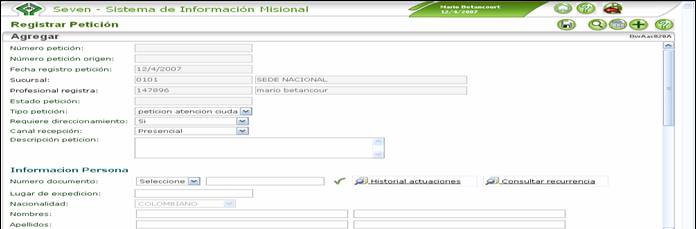


Luego de que usted ha ingresado la información, presiona
el botón ‘Guardar’ . En ese instante el sistema valida y almacena la información. Si el
sistema detecta inconsistencias en la información ingresada se generara los
mensajes de error especificados en la sección ‘VALIDACIONES’ de este documento.
Si los datos que usted ingresó son consistentes el sistema lo llevara a la
pantalla ‘Detalle’ confirmando así que la información quedó registrada
correctamente.
. En ese instante el sistema valida y almacena la información. Si el
sistema detecta inconsistencias en la información ingresada se generara los
mensajes de error especificados en la sección ‘VALIDACIONES’ de este documento.
Si los datos que usted ingresó son consistentes el sistema lo llevara a la
pantalla ‘Detalle’ confirmando así que la información quedó registrada
correctamente.
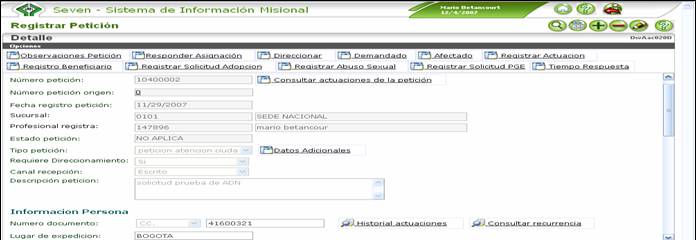
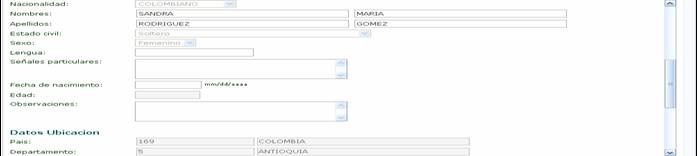

VALIDACIONES.
1. El sistema solicita que
se ingrese número de documento y seleccionar el icono de verificación![]() .
.
2. El sistema solicita que
se ingrese información en los campos descripción petición, nombres y numero de
documento; para poder continuar con el registro, luego el sistema registra y
valida los datos
OTRAS FUNCIONALIDADES.
1.
Usted puede consultar registros ingresados previamente
usando el botón ‘Consultar’![]() .
.
2.
Usted puede ver los datos registrados en formato tabular
usando el botón ‘Listar’![]() .
.
3.
usted puede agregar datos
usando el botón ‘agregar’![]() .
.
4.
Usted puede eliminar un
registro usando el botón ‘Eliminar’ ![]() .
En este caso, el sistema presentara un mensaje de confirmación antes de borrar
la información.
.
En este caso, el sistema presentara un mensaje de confirmación antes de borrar
la información.
Usted puede modificar la información registrada usando el botón
‘Editar’ ![]() . Al presionarlo el sistema le presenta la pantalla
‘Editar’ donde usted podrá realizar los cambios requeridos. Una vez efectuados
los cambios usted debe presionar el botón ‘Guardar’
. Al presionarlo el sistema le presenta la pantalla
‘Editar’ donde usted podrá realizar los cambios requeridos. Una vez efectuados
los cambios usted debe presionar el botón ‘Guardar’ ![]() para que el sistema valide y almacene la
información. Si los datos que usted ingresó son consistentes el sistema lo llevara a la pantalla ‘Detalle’
confirmando así que la información quedó registrada
para que el sistema valide y almacene la
información. Si los datos que usted ingresó son consistentes el sistema lo llevara a la pantalla ‘Detalle’
confirmando así que la información quedó registrada
PUNTOS DE EXTENSION.
1.
Observaciones
Petición: Ver Manual De La Opción (DwAac150A)
2. Responder Asignación: Ver Manual De La Opción
(DwAcc075A)
3. Direccionar: Ver Manual De La Opción
(DwAcc030D)
4. Demandado: Ver Manual De La Opción
(DwAcc021L)
5. Afectado: Ver Manual De La Opción (DwAcc022L)
6. Registrar Actuación: Ver Manual De La Opción
(DwAcp010A)
7. Registrar Beneficiario: Ver Manual De La
Opción (DwBen010D)
8. Registrar Solicitud Adopción: Ver Manual De
La Opción (DwAdo040A)
9. Registrar Abuso Sexual: Ver Manual De La
Opción (DwAse010A)
10. Registrar Solicitud
Prueba Genética: Ver Manual De La Opción (DwPge010A)
11. Consultar Actuaciones
De La Petición: Ver Manual De La Opción (DwAcp010L)
12. Datos Adicionales: Ver
Manual De La Opción (DwGenFormularioA)
13. Historial De
Actuaciones: Ver Manual De La Opción (DwAcp010L)
14. Consultar Recurrencia:
Ver Manual De La Opción (DwAac060L)
